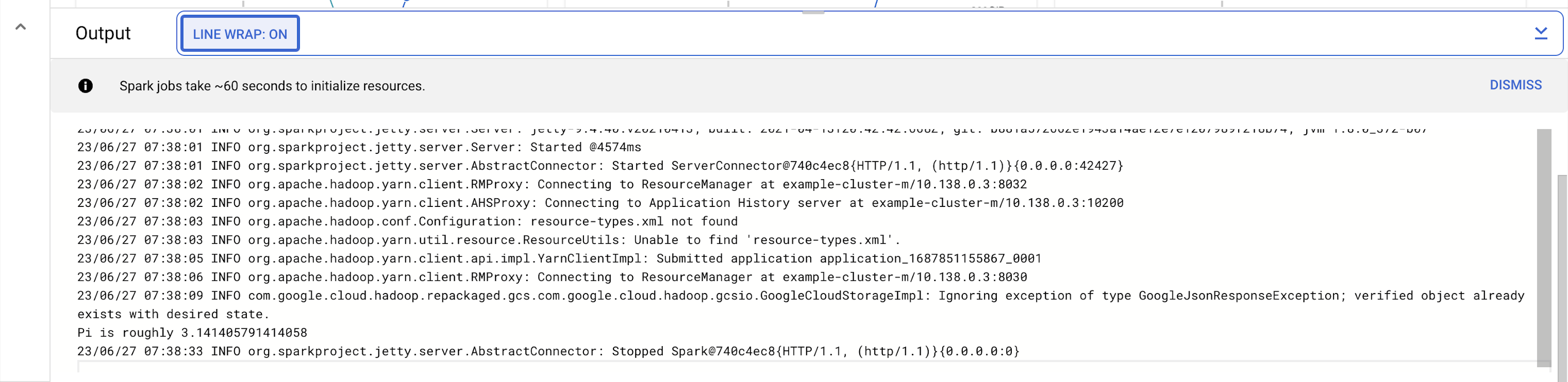检查点
Create a Dataproc cluster
/ 50
Submit a job
/ 30
Update a cluster
/ 20
Dataproc:Qwik Start - 控制台
GSP103
總覽
Dataproc 是運作快速又簡單易用的全代管雲端服務,可讓您以更輕鬆且更具成本效益的方式,執行 Apache Spark 和 Apache Hadoop 叢集。過去需要數小時或數天處理的作業,現在只要幾秒或幾分鐘就能完成。您可以快速建立 Dataproc 叢集,並隨時視情況調整規模,無須擔心叢集無法容納資料管道。
本研究室將說明如何使用 Google Cloud 控制台建立 Dataproc 叢集、在叢集中執行簡單的 Apache Spark 工作,然後修改叢集中的工作站數量。
學習內容
本研究室的內容包括:
- 在 Google Cloud 控制台中建立 Dataproc 叢集
- 執行簡易的 Apache Spark 工作
- 修改叢集中的工作站數量
設定和需求
點選「Start Lab」按鈕前的須知事項
請詳閱以下操作說明。研究室活動會計時,而且中途無法暫停。點選「Start Lab」 後就會開始計時,讓您瞭解有多少時間可以使用 Google Cloud 資源。
您將在真正的雲端環境中完成實作研究室活動,而不是在模擬或示範環境。為達此目的,我們會提供新的暫時憑證,讓您用來在研究室活動期間登入及存取 Google Cloud。
如要完成這個研究室活動,請先確認:
- 您可以使用標準的網際網路瀏覽器 (Chrome 瀏覽器為佳)。
- 是時候完成研究室活動了!別忘了,活動一開始將無法暫停。
如何開始研究室及登入 Google Cloud 控制台
-
按一下「Start Lab」(開始研究室) 按鈕。如果研究室會產生費用,畫面中會出現選擇付款方式的彈出式視窗。左側的「Lab Details」(研究室詳細資料) 面板會顯示下列項目:
- 「Open Google Console」(開啟 Google 控制台) 按鈕
- 剩餘時間
- 必須在這個研究室中使用的暫時憑證
- 完成這個研究室所需的其他資訊 (如有)
-
按一下「Open Google Console」(開啟 Google 控制台)。接著,研究室會啟動相關資源並開啟另一個分頁,當中會顯示「Sign in」(登入) 頁面。
提示:您可以在不同的視窗中並排開啟分頁。
注意事項:如果頁面中顯示了「Choose an account」(選擇帳戶) 對話方塊,請按一下「Use Another Account」(使用其他帳戶)。 -
如有必要,請複製「Lab Details」(研究室詳細資料) 面板中的使用者名稱,然後貼到「Sign in」(登入) 對話方塊。按一下「Next」(下一步)。
-
複製「Lab Details」(研究室詳細資料) 面板中的密碼,然後貼到「Welcome」(歡迎使用) 對話方塊。按一下「Next」(下一步)。
重要注意事項:請務必使用左側面板中的憑證,而非 Google Cloud 技能重點加強的憑證。 注意事項:如果使用自己的 Google Cloud 帳戶來進行這個研究室,可能會產生額外費用。 -
按過後續的所有頁面:
- 接受條款及細則。
- 由於這是臨時帳戶,請勿新增救援選項或雙重驗證機制。
- 請勿申請免費試用。
Cloud 控制台稍後會在這個分頁中開啟。

確認 Cloud Dataproc API 已啟用
如要在 Google Cloud 中建立 Dataproc 叢集,請務必啟用 Cloud Dataproc API。確認 API 是否啟用的步驟如下:
-
依序點選「導覽選單」>「API 和服務」>「程式庫」。
-
在「搜尋 API 和服務」對話方塊中輸入 Cloud Dataproc,控制台的搜尋結果中就會顯示 Cloud Dataproc API。
-
點選「Cloud Dataproc API」,查看該 API 的狀態。如果 API 尚未啟用,請點選「啟用」按鈕。
如果 API 已啟用,請按照研究室的指示繼續操作。
將權限授予服務帳戶
如要建立叢集,首先必須將 儲存權限授予服務帳戶,步驟如下:
-
依序前往「導覽選單」>「IAM 與管理」>「身分與存取權管理」。
-
點選
compute@developer.gserviceaccount.com服務帳戶旁的「鉛筆」圖示。 -
點選「+ 新增其他角色」按鈕,選取「Storage 管理員」角色。
選取「Storage 管理員」角色後,點選「儲存」。
工作 1:建立叢集
-
在 Cloud Platform 控制台中,依序選取「導覽選單」>「Dataproc」>「叢集」,然後點選「建立叢集」。
-
在「Compute Engine 上的叢集」部分點選「建立」。
-
為叢集設定下列欄位,並保留所有其他欄位的預設值。
| 欄位 | 值 |
|---|---|
| 名稱 | example-cluster |
| 區域 | |
| 可用區 | |
| 機器系列 | E2 |
| 機器類型 | e2-standard-2 |
| 工作站節點數 | 2 |
| 主要磁碟大小 | 30 GB |
| 僅限內部 IP | 取消選取「將所有執行個體設為僅具備內部 IP 位址」 |
us-central1 或 europe-west1 等不同的區域,區隔 Cloud Dataproc 所用資源 (包括 VM 執行個體和 Cloud Storage) 與中繼資料的儲存位置。- 點選「建立」來建立叢集。
新叢集會出現在「叢集」清單中。建立作業可能需要幾分鐘才能完成,期間叢集狀態會顯示為「佈建中」,待叢集可以使用後,狀態就會變更為「執行中」。
測試已完成的工作
請點選「Check my progress」,確認工作已完成。
工作 2:提交工作
如要執行範例 Spark 工作,請按照下列步驟操作:
-
點選左側窗格中的「工作」,切換至 Dataproc 工作檢視畫面,然後按一下「提交工作」。
-
設定下列欄位以更新工作,並保留所有其他欄位的預設值:
| 欄位 | 值 |
|---|---|
| 區域 | |
| 叢集 | example-cluster |
| 工作類型 | Spark |
| 主要類別或 jar 檔案 | org.apache.spark.examples.SparkPi |
| Jar 檔案 | file:///usr/lib/spark/examples/jars/spark-examples.jar |
| 引數 | 1000 (這會設定任務數量) |
- 點選「提交」。
您的工作應該會出現在「工作」清單;這個清單包含專案的所有工作,以及相關的叢集、類型與目前狀態。目前顯示的工作狀態是「執行中」,完成後就會變更為「已完成」。
測試已完成的工作
請點選「Check my progress」,確認工作已完成。
工作 3:查看工作的輸出內容
如要查看已完成工作的輸出內容,請按照下列步驟操作:
-
在「工作」清單中點選工作 ID。
-
將「換行」設為
啟用,或是捲動至最右側來查看系統計算的圓周率。您將「換行」設為啟用後,輸出內容應如下所示:
這表示工作已成功計算出圓周率的粗估值!
工作 4:更新叢集以修改工作站數量
如要變更叢集中的工作站執行個體數量,請按照下列步驟操作:
-
選取左側導覽窗格中的「叢集」,返回 Dataproc 叢集檢視畫面。
-
在「叢集」清單中點選「example-cluster」。根據預設,這個頁面會顯示叢集的 CPU 使用率總覽。
-
點選「設定」查看叢集目前的設定。
-
按一下「編輯」。您現在可以修改工作站節點的數量。
-
在「工作站節點數」欄位中輸入 4。
-
點選「儲存」。
叢集已更新完成,請檢查叢集中的 VM 執行個體數量。
測試已完成的工作
請點選「Check my progress」,確認工作已完成。
-
如要使用更新後的叢集重新執行工作,請依序點選左側窗格中的「工作」和「提交工作」。
-
參考「提交工作」一節,並設定相同的欄位:
| 欄位 | 值 |
|---|---|
| 區域 | |
| 叢集 | example-cluster |
| 工作類型 | Spark |
| 主要類別或 jar 檔案 | org.apache.spark.examples.SparkPi |
| Jar 檔案 | file:///usr/lib/spark/examples/jars/spark-examples.jar |
| 引數 | 1000 (這會設定任務數量) |
- 點選「提交」。
工作 5:隨堂測驗
完成下列選擇題能加深您的印象,更清楚本研究室介紹的概念,請盡您所能回答。
恭喜!
您已瞭解如何使用 Google Cloud 控制台建立及更新 Dataproc 叢集,然後在該叢集中提交工作。
後續步驟/瞭解詳情
這個研究室屬於 Qwik Start 研究室系列,此系列旨在帶您一窺 Google Cloud 的眾多功能。歡迎在研究室目錄中搜尋「Qwik Start」,看看接下來要參加哪個研究室!
Google Cloud 教育訓練與認證
協助您瞭解如何充分運用 Google Cloud 的技術。我們的課程會介紹專業技能和最佳做法,讓您可以快速掌握要領並持續進修。我們提供從基本到進階等級的訓練課程,並有隨選、線上和虛擬課程等選項,方便您抽空參加。認證可協助您驗證及證明自己在 Google Cloud 技術方面的技能和專業知識。
使用手冊上次更新日期:2024 年 3 月 21 日
研究室上次測試日期:2024 年 3 月 21 日
Copyright 2024 Google LLC 保留所有權利。Google 和 Google 標誌是 Google LLC 的商標,其他公司和產品名稱則有可能是其關聯公司的商標。